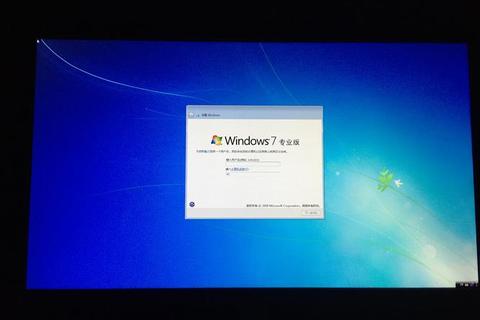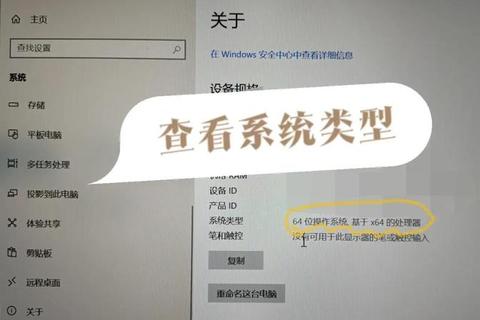本文主要围绕Windows 7下载安装过程中可能出现的问题展开。会详细介绍从下载源的选择到安装过程中的各个环节,如硬件要求、安装步骤等。同时针对常见的问题,像安装过程中的报错、下载速度慢等提供多种解决方案,并且会推荐一些有助于Windows 7下载安装的相关软件及其功能介绍。
二、Windows 7系统简介
Windows 7是微软公司推出的一款广受欢迎的操作系统。它具有界面友好、稳定性高、兼容性强等诸多优点。在很多旧设备上,Windows 7仍然是用户的首选操作系统。在下载和安装过程中可能会遇到一些麻烦,下面我们将详细讲解。
三、下载前的准备工作
(一)硬件要求
1. 处理器:1GHz及以上的32位或64位处理器。
2. 内存:1GB(32位)或2GB(64位)。
3. 硬盘空间:16GB(32位)或20GB(64位)可用空间。
4. 显卡:支持DirectX 9图形设备且具有WDDM 1.0或更高版本的驱动程序。
(二)下载源选择
1. 官方网站
微软官方网站是最可靠的下载源。用户可以在微软官方网站上获取正版的Windows 7安装文件。在官方网站下载可能需要产品密钥,并且下载速度可能会受到网络环境和服务器负载的影响。
2. 其他可靠渠道
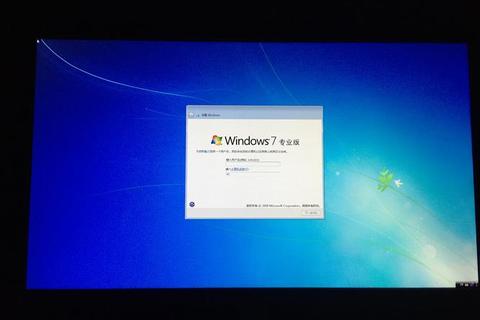
一些知名的软件下载平台也可能提供Windows 7的下载。例如,MSDN我告诉你。这个平台提供了多种版本的Windows 7镜像文件,而且文件来源相对可靠。用户在使用这些平台时要注意辨别,避免下载到恶意软件。
四、下载过程中的常见问题及解决办法
(一)下载速度慢
1. 网络检查
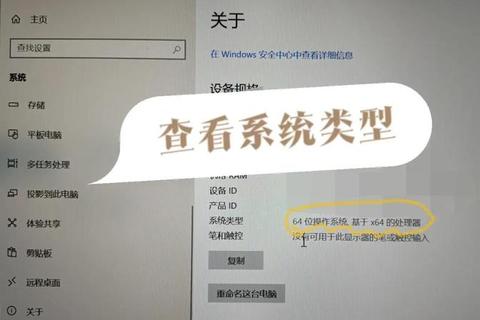
首先检查自己的网络连接是否正常。可以通过打开浏览器访问其他网站来测试。如果网络连接不稳定,可以尝试重新连接路由器或者联系网络服务提供商。
2. 更换下载时段
有时候服务器负载过高会导致下载速度慢。尝试在不同的时段进行下载,比如避开网络使用高峰期,在凌晨或者清晨下载可能会获得更快的速度。
3. 使用下载工具
推荐使用迅雷等专业的下载工具。迅雷具有多线程下载功能,可以提高下载速度。在使用迅雷下载Windows 7安装文件时,将下载线程数设置为较高的值(如5
10个线程,具体根据网络情况调整),但要注意不要违反软件使用规则和版权规定。
(二)下载中断
1. 重新下载
如果下载中断是由于网络波动等原因造成的,简单的方法就是重新开始下载。在重新下载之前,确保网络连接稳定。
2. 断点续传
如果使用的是支持断点续传的下载工具(如迅雷),在下载中断后,可以直接继续下载,无需重新开始整个下载过程。
五、安装过程中的问题及解决方案
(一)安装程序无法启动
1. 兼容性检查
检查下载的安装文件是否与当前系统兼容。如果是在Windows 10等较新系统下下载Windows 7安装文件,可能会存在兼容性问题。尝试以兼容模式运行安装程序。具体操作是:右键点击安装文件,选择“属性”,在“兼容性”选项卡中选择兼容的操作系统版本(如Windows Vista等),然后再尝试启动安装程序。
2. 检查安装文件完整性
下载过程中可能会出现文件损坏的情况。使用文件校验工具(如HashTab)来检查下载文件的完整性。如果文件不完整,重新下载安装文件。
(二)安装过程中的报错
1. 错误代码0x80070002
这个错误通常表示系统找不到指定的文件。可能是安装文件损坏或者在解压过程中出现问题。解决方法是重新下载安装文件,并且确保在解压过程中没有中断。如果是使用光盘安装,检查光盘是否有划痕或者损坏。
2. 错误代码0x8007025D
这可能是由于硬件故障或者安装文件读取错误造成的。首先检查硬件连接,如硬盘数据线、电源线等是否连接牢固。如果是使用U盘安装,尝试更换一个USB接口。重新下载安装文件并且确保正确的解压或写入U盘操作。
六、安装后的设置与优化
(一)驱动安装
1. 自动更新驱动
Windows 7系统安装完成后,会自动尝试安装一些基本的驱动程序。但是为了获得更好的性能,建议使用驱动精灵或者鲁大师等软件来自动检测并更新硬件驱动。这些软件会扫描系统中的硬件设备,然后从官方网站下载最新的驱动程序并安装。
2. 手动安装驱动
对于一些特殊的硬件设备,可能需要手动安装驱动。在设备制造商的官方网站上找到对应的驱动程序,然后按照提示进行安装。
(二)系统优化
1. 关闭不必要的服务
通过“控制面板”
“管理工具” - “服务”,可以查看系统中的服务。一些服务如Windows Search(如果不需要快速搜索功能)、Print Spooler(如果不使用打印机)等可以设置为禁用,以提高系统运行速度。
2. 磁盘清理与碎片整理
定期使用系统自带的磁盘清理工具清理磁盘中的临时文件、垃圾文件等。使用磁盘碎片整理工具来整理磁盘碎片,提高磁盘读写速度。
通过以上对Windows 7下载安装过程中的各个环节、可能出现的问题及解决办法的详细介绍,希望能够帮助用户顺利完成Windows 7的下载安装并进行优化设置。